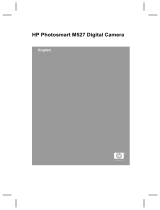A página está carregando...

Partes frontal, lateral e inferior de
la cámara
2
3
5
4
1
1 Flash.
2 Indicador luminoso de Temporizador automático.
3 Micrófono.
4 Soporte de trípode.
5 Puerta de las pilas/tarjeta de memoria.
8 Cámara digital HP Photosmart serie Mz60
Español

Câmera digital HP Photosmart
série Mz60
Português

Informações legais e avisos
© Copyright 2007 Hewlett-Packard Development Company, L.P.
As informações aqui contidas estão sujeitas a alterações sem aviso
prévio. As únicas garantias para produtos e serviços da HP são as
estabelecidas nas declarações de garantia expressa que acompanham
tais produtos e serviços. Nenhuma informação aqui contida pode ser
considerada como uma garantia adicional. A HP se isenta de
responsabilidade por erros técnicos ou editorais ou omissões aqui
contidas.
Windows® é uma marca registrada da Microsoft Corporation nos Estados
Unidos.
O logotipo SD é uma marca comercial de seu proprietário.
Descarte de equipamento residencial na União Européia
Este símbolo no produto ou na embalagem indica que ele não
deve ser descartado juntamente com os demais lixos domésticos.
É de sua responsabilidade o descarte do equipamento, levando-
o a um local de coleta designado para a reciclagem de equipamentos
elétricos e eletrônicos usados. A coleta e a reciclagem apropriadas de seu
equipamento usado no momento do descarte ajudarão a conservar os
recursos naturais e a garantir que a reciclagem se dará de maneira a
proteger a saúde humana e o ambiente. Para mais informações sobre
onde deixar seu equipamento para reciclagem, por favor, dirija-se à
administração municipal, ao serviço de coleta de lixo ou à loja onde você
adquiriu o produto.
Para referência futura, preencha as seguintes informações:
•
Número do modelo: _________
•
Número de série: _________
•
Data de aquisição: _________
Português

Conteúdo
1 Introdução
Exibir a versão eletrônica do Guia do
Usuário.....................................................................5
Partes superior e traseira da câmera.......................6
Partes frontal, lateral e inferior da câmera...............7
2 Configurar a câmera
Colocar as pilhas......................................................9
Ligar a câmera.......................................................10
Escolher o idioma...................................................10
Definir a região.......................................................10
Definir data e hora..................................................10
Instalar e formatar um cartão de memória
opcional..................................................................11
Instalar o software..................................................12
Windows...........................................................13
Macintosh.........................................................13
3 Fotografar e gravar clipes de vídeo
Tirar fotos...............................................................15
Gravar um clipe de vídeo.......................................15
4 Examinar e excluir imagens e clipes de vídeo
Examinar imagens e clipes de vídeo......................17
Excluir uma imagem...............................................17
5 Transferir e imprimir imagens
Transferir imagens.................................................18
Imprimir imagens da câmera..................................18
6 Consulta rápida da câmera.................................20
3
Português

1 Introdução
Este Guia de Início Rápido fornece as informações de
que você precisa para começar a usufruir dos principais
recursos da câmera. Para obter informações detalhadas
sobre os recursos da câmera, consulte a versão
eletrônica do Guia do Usuário (consulte Exibir a versão
eletrônica do Guia do Usuário na página 5).
Guia de Início Rápido
Versão eletrônica do
Guia do Usuário
Este guia impresso lhe
ajudará a:
• Começar a usar sua
câmera rapidamente
• Instalar o software
HP Photosmart
• Conhecer melhor os
recursos básicos da
câmera
A versão eletrônica do
Guia do Usuário contém:
• Descrições de todos os
recursos da câmera
• Informações sobre
pilha, incluindo:
• Prolongar a
duração da pilha
• Tipos de pilha
aceitos
• Descrições dos
ícones de
indicação de
energia
• Como obter
assistência da HP
• Solução de problemas
• Especificações da
câmera
4 Câmera digital HP Photosmart série Mz60
Português

Exibir a versão eletrônica do Guia
do Usuário
A versão eletrônica do Guia do Usuário está no
HP Photosmart Software CD.
Para exibir o Guia do Usuário:
1. Insira o HP Photosmart Software CD na unidade de
CD do computador.
2. Clique em Exibir Guia do Usuário na página
principal da tela de instalação.
A versão eletrônica do Guia do Usuário também é
copiada para o seu computador durante a instalação do
software HP Photosmart. Para exibir o Guia do Usuário
após a sua instalação no computador:
• No Windows: Abra a Central de Soluções HP e
clique em Ajuda e suporte.
• No Macintosh: Abra o Gerenciador de dispositivos
HP e selecione Guia do Usuário no menu pop-up
Information and Setting (Informações e
configurações).
Como obter assistência
• Para obter dicas e ferramentas para auxiliar no uso
mais eficiente da câmera, visite www.hp.com. Lá,
clique em Saiba mais sobre: fotografia digital;
apenas em inglês.
• Para obter suporte técnico, incluindo atualizações de
firmware, software e drivers, visite www.hp.com/
support.
• Para obter ajuda sobre o software HP Photosmart,
consulte o recurso de Ajuda online no software.
Introdução 5
Português

Partes superior e traseira da
câmera
8
9
11 10
7
12
321
4 5 6
1 Luz de alimentação.
2 Botão .
3 Botão Obturador.
4
Botão Excluir — Acessa a função Excluir no
modo
Reproduzir.
5 Botão Flash — Acessa as configurações de flash
em
Capturar imagens. As configurações são:
Flash automático, Olho vermelho, Flash lig. e Flash
desl.
6 — Alterna entre Capturar imagens,
Gravar vídeo e Reproduzir (consulte
6 Câmera digital HP Photosmart série Mz60
Português

Capturar imagens, Gravar vídeo e Reproduzir na
página 20).
7
Controle de Zoom — Acessa / Zoom nos
modos
Capturar imagens ou Gravar
vídeo; acessa
Miniaturas e Ampliar no modo
Reproduzir.
8
Botões e — Percorrem os menus e as
imagens.
9 Conector USB.
10
Botão — Exibe menus da câmera, seleciona
opções e confirma ações.
11 Botão Voltar — Retorna para um menu ou
exibição anterior. Pressione e segure para voltar
todos os menus.
12 Visor de imagens.
Partes frontal, lateral e inferior da
câmera
2
3
5
4
1
1 Flash.
2 Luz do timer interno.
Introdução 7
Português

3 Microfone.
4 Base do tripé.
5 Tampa da bateria/cartão de memória.
8 Câmera digital HP Photosmart série Mz60
Português

2 Configurar a câmera
Colocar as pilhas
1. Abra a tampa da bateria/cartão de
memória, deslizando a trava
conforme o indicado.
2. Coloque duas pilhas AA.
3. Feche a tampa da bateria/cartão de
memória.
Nota Se estiver usando pilhas NiMH recarregáveis,
carregue-as totalmente antes de usá-las pela primeira
vez. Desligue a câmera antes de remover as pilhas.
As pilhas que acompanham a câmera são AA alcalinas.
Essas pilhas têm pouca duração e se destinam a permitir
que você comece a usar a câmera imediatamente.
Quando a câmera avisar que a carga das pilhas está
baixa, a HP recomenda substituí-las por pilhas
fotográficas de lítio ou recarregáveis de NiMH para
aumentar a durabilidade.
Esse gráfico demonstra a quantidade média aproximada
de fotos que podem ser tiradas com pilhas fotográficas de
lítio, NiMH e Alcalinas. O desempenho real pode variar
de acordo com o uso, tipo e fabricante da pilha. Muitos
outros fatores afetam a quantidade real de fotos que
Configurar a câmera 9
Português

podem ser tiradas (consulte Prolongar a duração da
pilha na página 23).
Ligar a câmera
Para ligar a câmera, pressione o botão .
Escolher o idioma
Use para escolher o
idioma desejado, e pressione
.
Definir a região
As configurações Idioma e
Região determinam o formato
padrão da data.
Use
para escolher a região
desejada e pressione
.
Definir data e hora
Ajustar a data e hora corretamente auxiliará a localizar
imagens após serem transferidas para o computador,
além de assegurar que as imagens sejam corretamente
10 Câmera digital HP Photosmart série Mz60
Português

marcadas, se você usar o recurso de gravação de data e
hora.
1.
Use
para ajustar o valor
realçado.
2. Use
para ir para outras
seleções e repita a Etapa 1
até que a data e a hora
estejam configuradas
corretamente.
3.
Pressione
quando a data, hora e formato
estiverem corretos, e pressione
novamente para
confirmar.
Instalar e formatar um cartão de
memória opcional
Essa câmera é compatível com cartões de memória
padrão, de alta velocidade e de alta capacidade Secure
Digital (SD e SDHC) de 32 MB a 8 GB.
1. Desligue a câmera e abra a
tampa da bateria/cartão de
memória.
2. Insira o cartão de memória
opcional no slot menor,
conforme mostrado. Verifique
se o cartão de memória está
fixo no lugar.
3. Feche a tampa da bateria/cartão de memória e ligue
a câmera.
Configurar a câmera 11
Português

Nota A câmera, quando ligada com um cartão de
memória instalado, indica a quantidade de imagens
que podem ser armazenadas no cartão na
configuração atual de Qualidade da imagem. Essa
câmera agüenta o armazenamento de até 2.000
imagens em um cartão de memória.
Sempre formate novos cartões de memória antes de usá-
los. A formatação remove todas as imagens do cartão,
portanto transfira as imagens existentes antes de
formatá-lo.
1. Com a câmera ligada, deslize
para .
2.
Pressione
.
3.
Use
para selecionar Formatar cartão no menu
Excluir e pressione .
4.
Use
para selecionar Sim e pressione para
formatar o cartão.
Após instalar um cartão de memória, todas as novas
imagens e clipes de vídeo ficarão armazenados no
cartão, em vez da memória interna.
Para usar a memória interna e exibir imagens lá
armazenadas, desligue a câmera e remova o cartão de
memória.
Instalar o software
O software HP Photosmart oferece recursos para
transferir imagens e clipes de vídeo para o computador,
bem como recursos para modificar imagens
armazenadas (corrigir olhos vermelhos, girar, cortar,
redimensionar e muito mais).
Para instalar o software HP Photosmart, seu computador
deve atender aos requisitos do sistema conforme
12 Câmera digital HP Photosmart série Mz60
Português

descritos na embalagem da câmera. Para saber mais
sobre o suporte do Windows Vista para a câmera,
consulte www.hp.com/go/windowsvista (somente em
inglês).
Se tiver dúvidas ao instalar ou usar o software
HP Photosmart, consulte o site de suporte técnico da
Hewlett-Packard para obter mais informações:
www.hp.com/support.
Windows
1. Feche todos os programas e desative
temporariamente todos os programas antivírus.
2. Insira o HP Photosmart Software CD na unidade de
CD e siga as instruções na tela. Se a tela de
instalação não for exibida, clique em Iniciar, clique
em Executar, digite D:\Setup.exe, em que D é a letra
da sua unidade de CD, e clique em OK.
3. Quando a instalação do software for concluída,
reative o programa antivírus.
Macintosh
1. Insira o HP Photosmart Software CD na unidade de
CD.
2. Na área de trabalho, clique duas vezes no ícone do
CD.
3. Clique duas vezes no ícone do instalador e siga as
instruções na tela.
Quando a instalação estiver concluída e o computador
tiver reiniciado, as Preferências de sistema exibirão
automaticamente as configurações da câmera
HP Photosmart. É possível alterar as configurações para
que o software HP Photosmart inicie automaticamente
quando a câmera for conectada ao Macintosh (para obter
Configurar a câmera 13
Português

mais informações, clique no botão Ajuda na caixa de
diálogo de configurações da Câmera HP Photosmart).
14 Câmera digital HP Photosmart série Mz60
Português

3 Fotografar e gravar clipes
de vídeo
Deslize para , para tirar fotos, ou para ,
para gravar clipes de vídeo.
Tirar fotos
Você poderá tirar fotos quando estiver
em
Capturar imagens.
1. Deslize
para .
2. Enquadre a pessoa/objeto no Visor
de imagens.
3. Pressione o botão Obturador até a
metade para travar o foco e a
exposição. Os colchetes do foco no Visor de imagens
ficam de cor verde intenso quando o foco é travado.
4. Pressione o botão Obturador até o fim para tirar a
foto.
Depois de tirada, a foto é exibida rapidamente no Visor
de imagens.
Gravar um clipe de vídeo
Você pode gravar um vídeo quando
estiver em
Gravar vídeo.
1. Deslize
para .
2. Enquadre a pessoa/objeto no Visor
de imagens.
3. Pressione o botão Obturador até a
metade para medir e travar o foco.
Os colchetes do foco no Visor de imagens ficarão
verdes quando o foco estiver travado.
Fotografar e gravar clipes de vídeo 15
Português

4. Pressione o botão Obturador todo para baixo para
começar a gravação.
5. Para interromper a gravação do vídeo, pressione e
solte o botão Obturador novamente.
Depois de gravado, o clipe de vídeo aparece rapidamente
no Visor de imagens.
16 Câmera digital HP Photosmart série Mz60
Português

4 Examinar e excluir
imagens e clipes de vídeo
Examinar imagens e clipes de
vídeo
É possível visualizar imagens e clipes de vídeo no modo
Reproduzir.
1. Deslize
para .
2. Use
para percorrer imagens e clipes de vídeo.
Para executar um clipe de vídeo, pressione
quando a primeira tela do clipe aparecer no Visor
de imagens.
Nota Para ouvir o áudio associado a clipes de vídeo,
transfira-os para o computador.
Excluir uma imagem
Você pode excluir imagens individuais enquanto estiver
no modo
Reproduzir:
1. Deslize
para .
2. Use
para selecionar uma imagem ou um clipe de
vídeo.
3.
Pressione .
4.
Use
para selecionar Esta imagem no menu
Excluir e pressione .
Examinar e excluir imagens e clipes de vídeo 17
Português

5 Transferir e imprimir
imagens
Transferir imagens
Use este procedimento para transferir imagens e clipes
de vídeo para o computador.
Nota A transferência de grande quantidade de
imagens de alta resolução do cartão de memória para
o computador pode demorar até duas horas. Ao
transferir grande quantidade de imagens, certifique-
se de que as pilhas da câmera estejam totalmente
carregadas ou use um leitor de cartões de memória
opcional.
1. Desligue a câmera.
2. Conecte a câmera e o
computador com o cabo USB
que acompanha a câmera.
3. Ligue a câmera. Quando o
Visor de imagens indicar que a
câmera está conectada ao
computador, siga as instruções
na tela do computador para
transferir as imagens. Se você
tiver instalado o software HP Photosmart e precisar
de mais informações, consulte o recurso da Ajuda no
software HP Photosmart.
Imprimir imagens da câmera
Você pode conectar a câmera a qualquer
impressora com o certificado PictBridge para
18 Câmera digital HP Photosmart série Mz60
Português

imprimir imagens.
1. Verifique se a impressora está ligada, se há papel e
se não há mensagens de erro na impressora.
2. Desligue a câmera,
conecte-a à impressora
usando o cabo USB
fornecido com a câmera
e ligue a câmera.
3. Quando a câmera
estiver conectada à
impressora, o Visor de
imagens exibirá uma
imagem. Use
para selecionar a imagem que
deseja imprimir.
4.
Pressione .
5. No menu Opções de impressão, selecione Imprimir
esta imagem agora e pressione
para iniciar a
impressão.
aparece na imagem selecionada, no Visor de
imagens, para indicar que a imagem está sendo
impressa.
6. Depois que a imagem tiver sido impressa, desconecte
a câmera da impressora.
Para saber mais sobre outras opções de impressão,
consulte a versão eletrônica do Guia do Usuário ou a
Ajuda da câmera, localizada em qualquer um dos
menus.
Transferir e imprimir imagens 19
Português
1/192